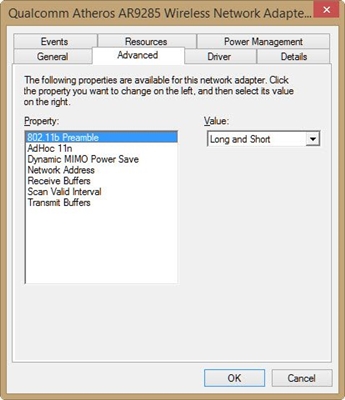이 설명서에는 Netis WF2411 라우터를 설정하는 데 필요한 모든 정보가 있습니다. 이는 공급자와 함께 작동하도록 새 라우터를 완전히 구성하고, Wi-Fi 네트워크를 설정하고, 무선 네트워크에 대한 암호를 설정하는 등을 의미합니다.
Netis WF2411은 실제로 저렴한 가격과 좋은 리뷰로 구매자를 끌어들이는 매우 흥미로운 모델입니다. 이 라우터를 구입하기 전에 Netis 라우터에 익숙하지 않았기 때문에 이에 대한 많은 정보와 리뷰를 읽었습니다. 나는 그것이 어떤 종류의 장치인지 구입하고 확인하기로 결정했습니다. 이미 라우터를 구입했고 가능한 한 빨리 Netis를 설정하기를 원하기 때문에 지금은 기술적 특성에 대해 이야기하지 않겠습니다. 이것이 우리가 지금 할 일입니다. 이 라우터의 설정을 재설정 한 후 설정으로 들어 가지 않고 재부팅 후 설정이 날아간다는 의견을 읽었습니다. 나는 모든 것을 확인했고 그러한 문제를 발견하지 못했습니다.

Netis WF2411 제어판이 정말 마음에 들었습니다. 모든 것이 매우 간단하고 신중하게 이루어집니다. 러시아어 외에 모든 것이 명확합니다. 특히 이와 같은 멋진 지침으로 설정하는 데 문제가 없을 것이라고 생각합니다 🙂
습관적으로 표준 체계에 따라 라우터를 구성합니다.
- Netis WF2411을 인터넷과 컴퓨터에 연결하는 방법을 보여 드리겠습니다.
- 라우터 설정으로 이동하여 인터넷을 구성합니다 (제공 업체에 연결). 동적 IP 획득 및 PPPoE, PPTP, L2TP 모두에 대한 설정을 고려해 보겠습니다.
- 다음으로 Netis에서 Wi-Fi를 설정하고 무선 네트워크에 대한 암호를 설정하겠습니다.
- 공유기의 설정을 보호하기 위해 비밀번호를 설정합시다.
이 가이드는 방금 구입 한 새 라우터와 재구성 모두에서 원활하게 작동합니다. 라우터가 이전에 다른 제공 업체와 함께 작동했거나 이미 구성을 시도했다면 재설정 설정... 이렇게하려면 라우터에 전원을 연결하고 10 초 동안 케이스에 들어간 기본 버튼을 누릅니다. 이 절차 후에 Netis WF2411 (또는 보유하고있는 다른 모델) 구성을 시작할 수 있습니다.
Netis 라우터 연결
먼저 전원 케이블을 라우터에 연결하고 콘센트에 꽂습니다. 또한 라우터의 WAN 커넥터에서 인터넷 (인터넷 제공 업체의 케이블) 또는 ADSL 모뎀을 연결해야합니다. 다음과 같이 보입니다.

이제 구성 할 장치에서 라우터에 연결해야합니다. 고정 된 컴퓨터 나 노트북이있는 경우 제공된 네트워크 케이블을 사용하여 Netis WF2411에 연결하는 것이 가장 좋습니다. 케이블의 한쪽 끝을 라우터에 연결합니다. LAN 커넥터, 다른 쪽 끝은 컴퓨터의 네트워크 카드에 연결합니다.

Wi-Fi를 통해 라우터를 구성하려면 라우터를 켠 직후에 나타나는 무선 네트워크에 연결하기 만하면됩니다. 이름은 다음과 같습니다. "netis_C2323B"... 연결하려면 표준 암호를 사용해야합니다. 나는 가지고있다: "암호"... 네트워크 이름과 표준 암호는 라우터 밑면에 있습니다.

라우터에 연결 한 후 구성을 시작할 수 있습니다.
Netis WF2411에서 인터넷 설정
아무 브라우저 나 엽니 다 (제조업체에서 Chrome 또는 Internet Explorer 권장). Opera를 통해 구성합니다. 주소 표시 줄에 주소를 입력하세요. 192.168.1.1, 또는http://netis.cc, 따르십시오. 라우터 설정이있는 페이지가 열립니다. Netis 설정을 입력하기위한 별도의 지침을 준비했습니다.
원하는 경우 설정하기 전에 라우터의 펌웨어를 업데이트 할 수 있습니다. Netis 라우터의 펌웨어에 대해 작성한 지침에 따라 수행 할 수 있습니다. 설정 후 소프트웨어를 업데이트 할 수도 있습니다.
빠른 설정이있는 페이지가 표시됩니다. 여기에서 인터넷 공급자 및 Wi-Fi에 대한 연결을 구성 할 수 있습니다. 그러나 먼저 제어판의 언어를 러시아어로 변경하고 버튼을 클릭하여 많은, 고급 설정으로 이동합니다. 거기에서 우리는 모든 것을 설정할 것입니다.

그런 다음 왼쪽 탭으로 이동 그물 – 핏기 없는... 여기에 매우 중요한 설정이 있습니다. 잘못 설정하면 Netis WF2411 라우터가 인터넷에 연결하여 배포 할 수 없습니다. 인터넷 제공 업체가 사용하는 연결 유형은 제공 업체 자체에 확인해야합니다. 동적 IP, 고정 IP, PPPoE, L2TP, PPTP 일 수 있습니다. 연결 유형이 동적 IP가 아닌 경우 연결 매개 변수 (사용자 이름, 비밀번호 및 가능하면 IP 주소)도 있어야합니다. 이 데이터는 공급자가 제공합니다.
드롭 다운 메뉴에서WAN 연결 유형 연결 유형을 선택하고 필요한 경우 필요한 매개 변수를 설정합니다.

예를 들어, 인기있는 연결 설정PPPoE Netis 라우터의 (Beeline, Dom.ru)는 다음과 같습니다.

설정을 저장하려면 버튼을 클릭하십시오. 저장... 특수 매개 변수를 설정해야하는 경우 (예 : MAC 주소 복제, DNS 주소, 서버 이름 설정 등) 버튼을 클릭합니다. 펼친, 추가 설정이 열립니다.
이 설정의 주된 목적은 인터넷이 라우터를 통해 작업을 시작하는 것입니다. 라우터에 연결되어 있고 인터넷이 이미 작동 중이고 "인터넷에 액세스 할 수 없음"상태가 없으면 모든 것이 정상입니다. 설정을 저장하고 다음 지침을 따르십시오. 인터넷 연결을 설정할 수없는 경우 설정을 다시 확인하고 제공 업체에 확인한 다음이 기사를 읽어 보는 것이 좋습니다.
Wi-Fi 구성 및 Netis WF2411 라우터에서 암호 설정
무선 네트워크 설정에서 바로이 네트워크의 이름을 변경합니다. 표준 이름이 만족스럽지 않은 경우. 물론 좋은 암호로 Wi-Fi 네트워크를 보호하는 것이 좋습니다.
이렇게하려면 설정에서 탭으로 이동하십시오. 무선 모드 – Wi-Fi 설정 (필요한 경우 2.4G 네트워크를 선택하거나 라우터가 이중 대역 인 경우 5G를 선택합니다). 이 페이지에서 우리는 무선 네트워크의 이름을 쓰는 SSID 필드에 관심이 있습니다.
비밀번호를 설정하려면 드롭 다운 메뉴에서인증 유형 고르다 WPA2-PSK... 그리고 현장에서 암호, Wi-Fi에 연결하는 데 사용할 비밀번호를 만들고 적어 둡니다. 비밀번호는 최소 8 자, 영문 및 숫자 여야합니다.

다른 매개 변수를 변경하지 않는 것이 좋습니다. 버튼을 클릭 저장... 그런 다음 설정 한 새 비밀번호로 Wi-Fi에 연결해야합니다. 그것을 잊지 마십시오. 그렇다면이 기사가 도움이 될 것입니다.
암호 만 변경 한 경우 이전에이 네트워크에 연결된 컴퓨터에서 "Windows에 연결할 수 없음"또는 "이 컴퓨터에 저장된 네트워크 설정이이 네트워크의 요구 사항을 충족하지 않습니다."라는 오류가 나타날 수 있습니다. 이 경우 컴퓨터에서 네트워크를 삭제하고 다시 연결하기 만하면됩니다.
설정을 보호하기위한 암호 설정
라우터에 연결하는 모든 사람이 해당 설정에 액세스 할 수 있습니다. 따라서 제어판에 들어갈 때 나타나는 요청 인 암호를 설정하는 것이 좋습니다. 이렇게하려면 설정 탭으로 이동하십시오. 체계 – 암호... 사용자 이름을 입력하고 관리자를 권장하고 비밀번호를 두 번 입력하십시오. 이 암호는 설정을 입력 할 때만 입력하면됩니다. 버튼을 클릭 저장.

이제 Netis WF2411의 설정을 입력 할 때 사용자 이름과 암호를 입력하라는 메시지가 표시됩니다.

이제 라우터의 설정이 안전하게 보호됩니다. 가장 중요한 것은이 비밀번호를 잊지 않는 것입니다. 그렇지 않으면 설정을 재설정해야합니다.
기본 설정을 보여 드린 후 라우터에 연결하여 인터넷을 사용할 수 있습니다. 그는 완전히 갈 준비가되어 있습니다. IPTV 설정, 클라이언트 차단, 포트 포워딩 등의 지침은 별도의 기사로 준비하겠습니다.
Netis WF2411 설정에 대한 질문이있는 경우 의견에 남겨주세요. 귀하의 사례를 잘 설명해 주시면 조언을 드리겠습니다.